
准备“共享 iPad”
配置“共享 iPad”的用户数量并设置内容缓存后,你可以了解如何使用“共享 iPad”。
更新和升级“共享 iPad”的 iPadOS 和 App
为了尽可能缩短停用时间,最好是在空闲时间更新和升级 iPadOS 和 App,以尽量减小对用户和网络的影响。
“共享 iPad”上的 iPadOS 更新和升级只能通过以下方式发起:
“共享 iPad”注册到的移动设备管理 (MDM) 解决方案
使用 Mac 版 Apple Configurator 以物理方式连接到 Mac 时
使用“访达”以物理方式连接到 Mac 时
“共享 iPad”上的 App 更新只能通过“共享 iPad”注册到的 MDM 解决方案发起。
【重要事项】由于文件系统的变化,必须先移除“共享 iPad”用户才能更新到 iPadOS 17。MDM 解决方案可以使用 DeleteUser 命令来完成此操作。有关更多信息,请参阅 Apple 支持文章:将共享 iPad 升级至 iPadOS 17。
内容缓存
内容缓存对于“共享 iPad”极其重要。如果将内容缓存配置为缓存 iCloud 数据(包括“iCloud 照片”和启用了 CloudKit 的 App),“共享 iPad”会通过缓存服务将数据存储到 iCloud。由缓存服务缓存用户数据后,“共享 iPad”可从本地(而非 iCloud)下载数据。
用户在“共享 iPad”上退出登录时,该数据会保存在本地并自动显示在 iCloud 中。该用户登录另一台“共享 iPad”时,其数据会从 iCloud 下载,或者由来自 App Store 且使用基于云的储存服务的其他 App 下载。
建议安排用户每次使用相同的设备。借助“共享 iPad”和“课堂” App 的智能缓存,用户可在退出登录后的第二天在上次使用的同一台 iPad 上重新登录。此功能可让学生快速从之前停下的地方继续开始,因为其数据仍在同一 iPad 上。
App 空间注意事项
考虑可登录“共享 iPad”的用户数之前,请先确保已使用所有需要的 App 和文稿进行配置,以便你可以查看还有多少剩余储存空间可供用户使用。例如,如果你的 iPad 储存空间为 128 GB,请先载入需要的 App 和文稿,然后查看剩余储存空间。如果部分 App 会用于占用大量空间的任务(如编辑视频),请将用户保持在较少数量。
用户空间注意事项
设置了运行 iPadOS 13.4 或更高版本的新“共享 iPad”后,你可以使用 MDM 解决方案配置它以指定分配到每位用户的最大储存空间,也可以设定可同时在设备上储存的最大用户数。如果未设定配置,“共享 iPad”会自动将最大用户数设为 10。然后,安装 iPadOS 后,“共享 iPad”会基于设备的容量分配储存空间:
储存容量为 32 GB 的设备:10 GB 用于系统,8 GB 用于 App 和媒体。剩余的储存空间在定义的用户数量间分配,每位用户至少 1 GB。
【注】配额为 1 GB 时,照片不会通过管理式 Apple 账户同步。请仅在必要时才使用 1 GB 作为最小值。
储存容量为 64 GB 或更大的设备:10 GB 用于系统,16 GB 用于 App 和媒体。剩余的储存空间在定义的用户数量间分配,每位用户至少 2 GB。
【注】如果新用户需要额外的空间,将会移除最早用户的本地数据。
虽然上述最小值不应该成为大多数部署的限制因素,但使用这些最小值有助于保证良好的用户体验。例如,如果指定五位用户使用一台 128 GB iPad,则每位用户拥有大约 20.4 GB 的本地储存空间,如下图右侧的 iPad 所示。
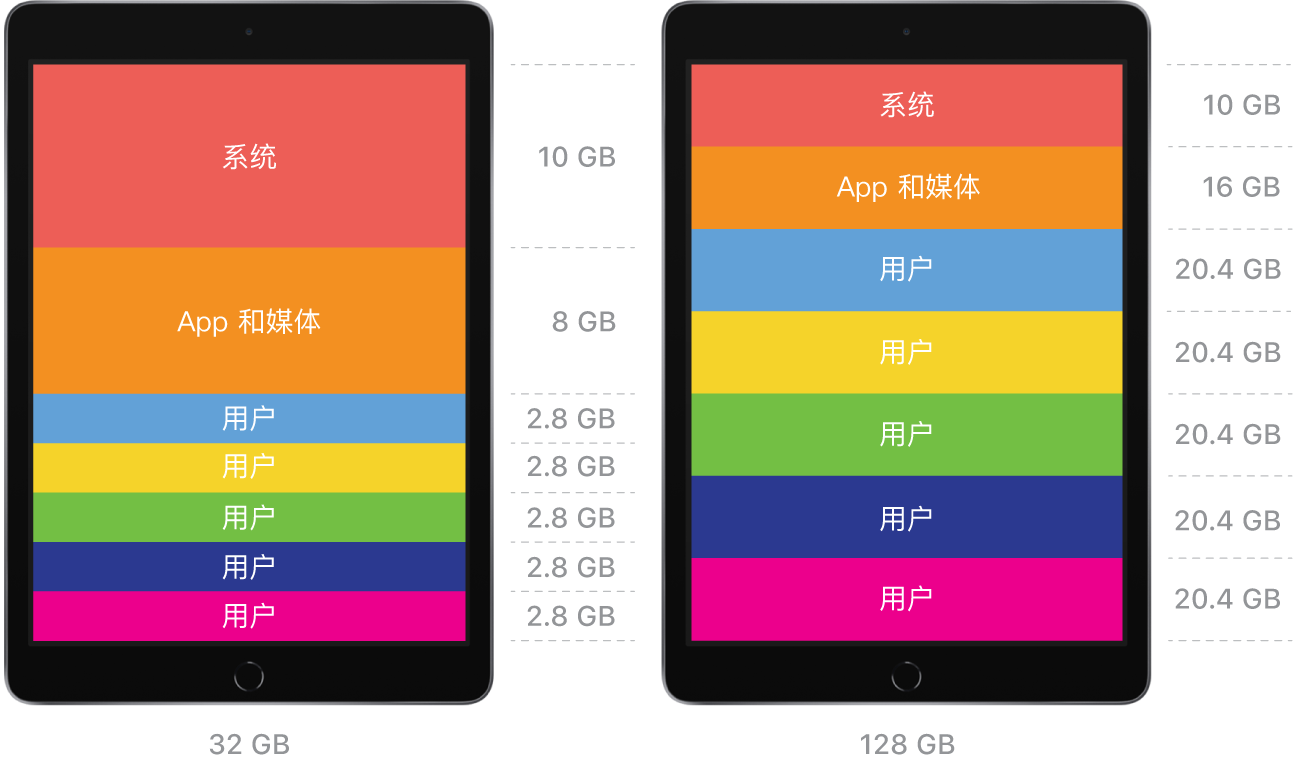
如果你不知道用户数量或者 App 的准确个数和大小以及每个 App 所储存数据的大小,请使用默认设置配置“共享 iPad”。了解每位用户所使用的储存空间大小后,你的 MDM 解决方案可以:
配置保留请求
指定用户数,会根据你请求的用户数平均划分本地储存空间
还原保留请求或指定的用户数(必须先从设备中清除用户)
有关更多信息,请参阅 Apple 开发者网站上的 SharedDeviceConfiguration 命令设置。
【提示】建议尽量将用户的储存空间最大值设为最低,以保证最大的缓存用户数、尽可能减少与 iCloud 的通信以及提供更快的登录体验。
选取及部署 App
为“共享 iPad”选取优化的内容创作 App 非常重要。这些 App 已在“Apple 校园教务管理”的“App 和图书”部分中指定。只需在 App 描述下寻找“针对‘共享 iPad’优化”标记即可。
具有这一标示的 App 会将用户生成的内容存储到 iCloud,可在其他“共享 iPad”设备和 iCloud.com 上访问这些内容。
对于无此标示的 App,只要其不将重要数据只储存到本地,就可以在“共享 iPad”上使用。你应在你的使用环境中测试 App 文件管理和数据储存以免出现任何问题。
对于“共享 iPad”用户可能使用的 App,建议你将它们部署到所有“共享 iPad”设备上。这样可尽量减少上课时安装 App 所使用的流量,且在安装期间无需用户交互。由于用户无法删除“共享 iPad”上的 App,你可以使用 MDM 来显示或隐藏某些 App。你可以通过这种方式自定义用户能看到的内容。
存储密码
除非 iPad 上已安装用于为自动填充功能指定允许域的用户配置描述文件,否则用户不能使用 Safari 浏览器自动填充存储密码。有关更多信息,请参阅 Apple 开发者网站上的“域”设置。
配置描述文件
如果使用“共享 iPad”,你可以使用 MDM 解决方案安装:
设备和设备群组描述文件
用户和用户群组描述文件
【重要事项】在运行 iPadOS 16.6 或更低版本的“共享 iPad”上,“邮件”、Exchange ActiveSync 或 CalDAV 等用户描述文件仅在其不包含需要加密描述文件的敏感信息(如密码)时才能安装。
有关更多信息,请参阅针对“共享 iPad”设备的 MDM 有效负载列表。
远程认证
在 iPadOS 16.1 或更高版本中,“共享 iPad”默认使用设备上现有用户的本地密码,因此无需网络连接。MDM 管理员还可以选择始终强制进行远程认证,或者通过设置特定的天数,从而为确定远程密码更改何时对现有的缓存登录生效提供灵活性。
默认域
在 iPadOS 16.1 或更高版本中,MDM 管理员可以添加默认域(例如 townshipschools.org)来让登录“共享 iPad”更加轻松。输入管理式 Apple 账户的用户名部分后,用户可从快速输入键盘的列表中选择其账户的域。
MDM 命令
下表列出了适用于“共享 iPad”的 MDM 命令。
设置 | 支持的最低操作系统版本 | 描述 | |||||||||
|---|---|---|---|---|---|---|---|---|---|---|---|
登录宽限期 | iPadOS 16.1 | 指定“共享 iPad”登录要求网络认证之前的宽限期(以天为单位)。将此项设为 0 将每次都要求网络认证。 | |||||||||
等待用户配置 | iPadOS 17 | 在特定用户登录后为其完全配置“共享 iPad”。这可确保用户在看到主屏幕时该设备已可供使用。 | |||||||||
仅限临时会话 | iPadOS 14.5 | 允许临时会话。 | |||||||||
临时会话超时 | iPadOS 14.5 | 在指定时间段后退出登录临时会话。 | |||||||||
密码策略 | iOS 5 | 设定“共享 iPad”的密码策略。 | |||||||||
密码宽限期 | iPadOS 13.1 | 设定屏幕必须锁定多久(以秒为单位)之后尝试解锁时需要使用密码。 | |||||||||
默认域 | iPadOS 16.1 | “共享 iPad”登录屏幕显示的域列表。用户可以从列表中挑选一个域以完成其管理式 Apple 账户。 | |||||||||
删除用户 | iOS 9.3 | 从“共享 iPad”中删除用户。 | |||||||||
设定配额大小 | iPadOS 13.4 | 设定每位用户的可用空间(以 MB 为单位)。 | |||||||||
设定墙纸 | iOS 9.3 | 设定锁定屏幕和/或主屏幕墙纸。 | |||||||||
设定时区 | iPadOS 14 | 设定时区名称。 | |||||||||
提交 App 分析信息 | iPadOS 13.1 | 启用或停用提交 App 分析信息。 | |||||||||
提交诊断信息 | iOS 9.3 | 启用或停用提交诊断信息。 | |||||||||
退出登录用户 | iOS 9.3 | 强制当前用户退出登录。 | |||||||||
为新用户跳过语言和地区设置 | iPadOS 16.2 | 指定是否为“共享 iPad”新用户跳过“语言与地区”面板。 | |||||||||
用户会话超时 | iPadOS 14.5 | 在指定时间段后退出登录用户会话。 | |||||||||
用户数量上限 | iPadOS 13.4 | 指定所需的用户数。 | |||||||||
“共享 iPad”和 802.1X 网络
若要配合 802.1X 网络使用“共享 iPad”,你必须使用 Mac 版 Apple Configurator 或 MDM 安装带有证书和网络有效负载的配置描述文件。安装设备配置描述文件后,无论用户是否登录,“共享 iPad”都会接入 802.1X 网络。在“共享 iPad”上获取配置描述文件有两种首选方法:
使用 MDM 解决方案:“设置助理”运行期间,手动加入无线局域网或连接兼容的 USB 以太网转接器(如 Apple 销售的这一款)和 Apple USB 相机转换器。已在“Apple 校园教务管理”或“Apple 商务管理”中注册的 iPad 设备会在“设置助理”运行完成并重启“共享 iPad”后,收到来自 MDM 解决方案且带有无线局域网和“证书”有效负载的配置描述文件。
使用 Mac 版 Apple Configurator:使用自动注册交付带有无线局域网和“证书”有效负载的配置描述文件。
【注】Apple USB 相机转换器并非在所有国家或地区都可用。